
Lステップのテンプレート機能ってどんな機能なの?

とても便利な機能なんだ。
意外と簡単にできるからぜひ活用してね。
今から詳しく解説していくよ!
「Lステップのテンプレート機能で得られるメリットは何?」
「LINE公式アカウント初心者でもLステップのテンプレートを作れる?」
このような悩みを抱えていませんか?
Lステップのテンプレート機能を活用したくても、専門業者なしで作成できるのか不安に感じる方も多いでしょう。しかし、1つ1つ順を追ってマニュアル通りに進めれば、決して難しい作業ではありません。
作成にかかる労力よりも、Lステップのテンプレートの活用がもたらす業務効率化や収益拡大などの魅力が大きく上回るはずです。
そこで今回は「Lステップのテンプレート機能の概要」・「Lステップのテンプレート機能を使うメリット・注意点」についてご紹介。カルーセルやパックの使い方マニュアルも解説するので、この記事を読めばLステップのテンプレートを使いこなせるようになるでしょう。

Lステップのテンプレート機能とは?テンプレートの種類は3つ
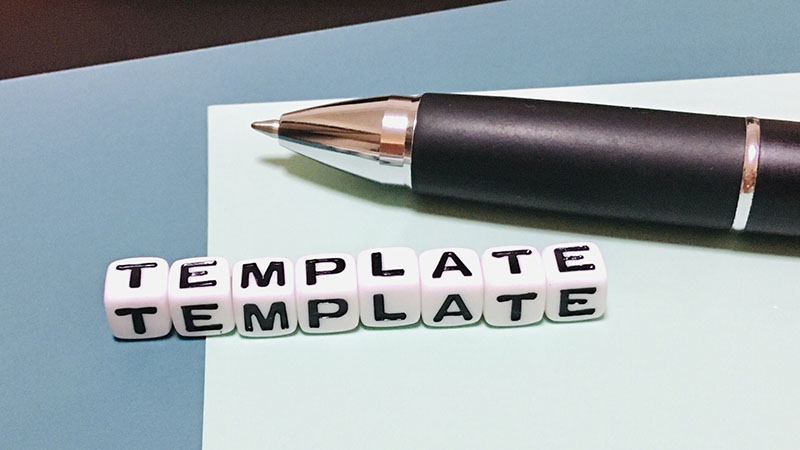
Lステップのテンプレート機能とは、定型文を登録して利用・管理できる機能のことです。さまざまな場面で活用できるため、Lステップの運用に必要不可欠な機能です。
Lステップのテンプレート機能の特徴を把握して利用方法を習得すれば、LINE公式アカウントの運用効率の上昇が見込めるでしょう。Lステップのテンプレートの種類は、3つあります。
Lステップのテンプレートの種類
- 新しいテンプレート
- カルーセル(新)
- パック
それぞれ詳しくみていきましょう。

3種類をうまく使い分けてね!
種類①:新しいテンプレート
Lステップのテンプレートの種類1つ目は、新しいテンプレートです。新しいテンプレートは、1つの吹き出しのなかにメッセージや画像を登録する際に利用します。
例えば、イベントの告知やリマインダ配信用のテンプレートなどが挙げられます。基本型を作成しておけば名称や日時を変更して再利用できるので、運用効率が大きく上昇するはずです。
種類②:カルーセル(新)
Lステップのテンプレートの種類2つ目は、カルーセル(新)です。カルーセルは、回転台・回転木馬などの意味を持ちます。
回転という意味から派生して、Web上ではコンテンツ・広告・複数画像をスライド形式で表示する手法を指します。すでに多くの企業で導入されている手法であるため、一度は目にしたことがあるのではないでしょうか。
カルーセルのおもな使用形式は、2つあります。複数の選択肢を1パネルに表示する形式は、アンケート実施時によく利用され、1パネルについて表示できる選択肢は4個までです。
スライドメニューを表示する形式は、1パネルについて表示できる選択肢は10個までとなっているため覚えておきましょう。
種類③:パック
Lステップのテンプレートの種類3つ目は、パックです。パックは、複数の吹き出しをまとめて登録できます。組み合わせられる要素は、メッセージ・カルーセル・画像などです。
パックを利用しなければ、テンプレートの吹き出しは1つしか送れません。吹き出しをまとめて配信したい場合、要素を自由に組み合わせられるパックを活用しましょう。
Lステップのテンプレート機能を使う3つのメリット

LINE公式アカウントは、メッセージを入力して配信する場合が多くなります。対して、Lステップは、テンプレートを組み合わせ、埋め込んだ状態で配信することがほとんどです。
そのため、Lステップのテンプレート機能は、Lステップで最も重要な機能といえるでしょう。Lステップのテンプレート機能には、3つのメリットがあります。
Lステップのテンプレート機能を使うメリット
- 画像付きの視覚に訴えるテンプレートが作れる
- 作業の効率化やヒューマンエラーの削除が図れる
- パックを活用すれば配信費用を抑えられる
3つのメリットを享受するために、Lステップのテンプレートを習得していきましょう。
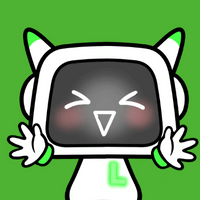
テンプレートを利用すると、効果的な配信が効率よくできるんだ!
詳しく説明するね!
①画像付きの視覚に訴えるテンプレートが作れる
メリット1つ目は、画像付きの視覚に訴えるテンプレートが作れることです。テンプレートの種類の1つであるカルーセル機能の魅力は、ユーザーの可視領域の最上端に表示できる情報が増えることです。
カルーセル形式は、ユーザーへより効果的に情報を届けられるため、ユーザー反応率は上がりやすくなります。テキストメッセージよりも、アンケートやスライドメニューの画像付きカルーセル形式を積極的に使用してみましょう。
②作業の効率化やヒューマンエラーの削除が図れる
メリット2つ目は、作業の効率化やヒューマンエラーの削除が図れることです。配信のたびにメッセージを入力していては多くの労力を要するだけでなく、手入力による誤字脱字も発生しやすくなります。
複数人数・複数店舗で運用する場合、担当者間で品質に差が出てしまうかもしれません。ヒューマンエラーを防止するためには、ヒューマンエラーが発生しやすい業務をやめることが最善策です。
Lステップのテンプレートが登録してあればヒューマンエラーのリスクを回避でき、作業の効率化につながります。
③パックを活用すれば配信費用を抑えられる
メリット3つ目は、パックを活用すれば配信費用を抑えられることです。Lステップでは1通の配信に最大5つの吹き出しを送信できるため、パックを活用することでメッセージ通数を削減できます。
LINE公式アカウントの料金プランは、ひと月あたりの無料メッセージ数が設定されています。無料メッセージ通数を超えれば、追加メッセージ料金が別途かかってしまう点を気にかけなければなりません。
そのため、友だち数・配信数が多いほど、メッセージ通数による配信費用を大きく抑えられます。ただし、通信状況によって配信のタイミングがずれれば、2通にカウントされることがあるので注意してください。
Lステップのテンプレート機能を使う際の3つの注意点
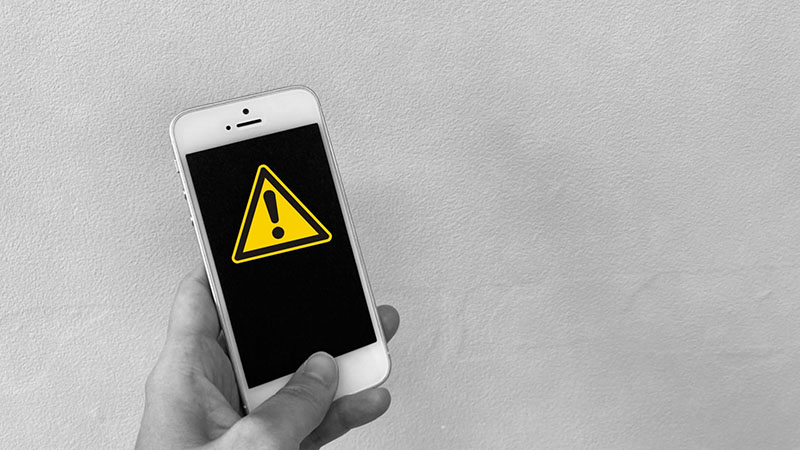
Lステップのテンプレート機能にはメリットもありますが、使う際の注意点も見落としてはいけません。テンプレート機能を使う際の注意点は、以下の3つです。
テンプレート機能を使う際の注意点
- 作る前に設計図を作る
- ひと目で判別できる名前をつける
- テンプレートはできるだけ細かくする
まず、テンプレートを作る前に、全体の設計図を作っておきましょう。設計図の作成ポイントは、以下のとおりです。
- 配信全体を考慮して必要なテンプレートを作成する
- テンプレートを設置する場所と設置数を考慮する
- テンプレート間の往来の有無を確認する
次に、テンプレート名は、ひと目で判別できる名前をつけましょう。似たような名前やわかりにくい表現は、管理時に混乱を招いてしまいます。
最後に、テンプレートはできるだけ細かく作成してください。テンプレートに多くのアクションを埋め込んでおくことで、顧客データが比較しやすくなりアカウントのさらなる改善も円滑に進みます。
Lステップの3種類のテンプレートの作り方マニュアル

Lステップのテンプレートの種類・メリット・注意点を理解したところで、ここからは、作り方マニュアルをご紹介します。
テンプレートの作り方マニュアル
- 新しいテンプレートの作り方マニュアル
- カルーセル(新)の作り方マニュアル
- パックの作り方マニュアル
Lステップの操作方法は複雑そうに見えるだけで、1つ1つの操作はあなたが思っているほど難しくありません。どんな機能があるのか把握して、LINE公式アカウントの運用効果を最大限に発揮できるよう考えることが重要です。
Lステップのテンプレート3種類について、それぞれ詳しくみていきましょう。

テンプレートの作り方を画像つきのマニュアルで解説するね!
①新しいテンプレートの作り方マニュアル
1つ目に、新しいテンプレートの作り方マニュアルについてみていきましょう。左側のメッセージの項目から「テンプレート」を選択して「+新しいテンプレート」をクリックします。

まずは、テンプレート名を入力してください。テンプレート名は友だちからは見えないため、ひと目でわかりやすい名前をつけましょう。

次に、本文を入力します。テキスト以外にも、以下の項目を入力できます。
- スタンプ
- 画像
- 質問
- ボタン・カルーセル
- 位置情報
- 紹介
- 音声
- 動画
- メール
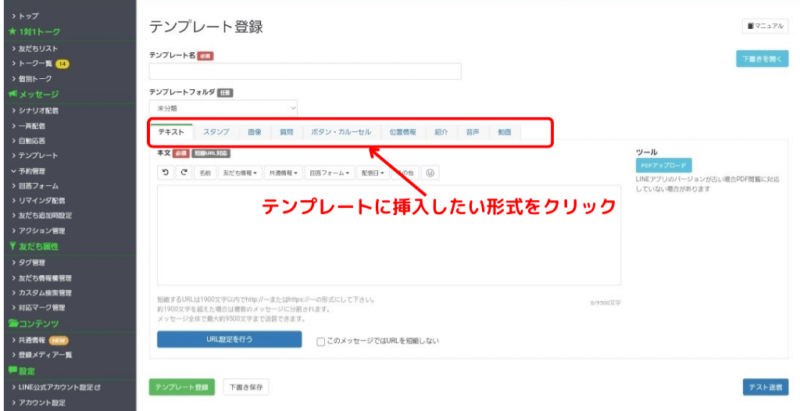
URLを掲載する場合、URL入力後に「URL設定を行う」をクリックし「URL読み込み」ボタンをクリックしましょう。


クリックすれば、訪問時アクションの場所にアクション管理ボタンが表示されます。ユーザーがURLをタップしたときにタグをつけたり、リッチメニューを切り替えたりといった設定が可能です。すべて入力したら、最下部にある「テンプレートを登録」をクリックして登録完了です。

②カルーセル(新)の作り方マニュアル
2つ目に、カルーセル(新)の作り方マニュアルについてみていきましょう。左側のメッセージの項目から「テンプレート」を選択して「+カルーセル作成(新)」をクリックします。
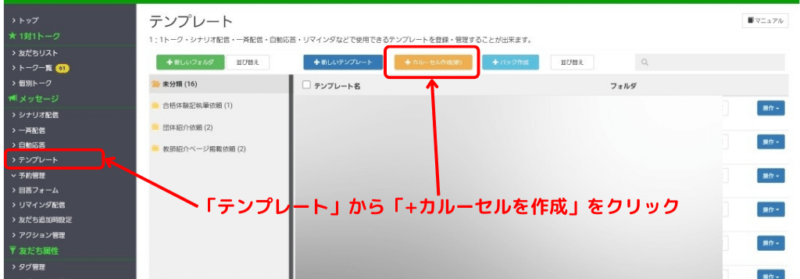
新しいテンプレートの作り方同様、まずはテンプレート名を入力します。
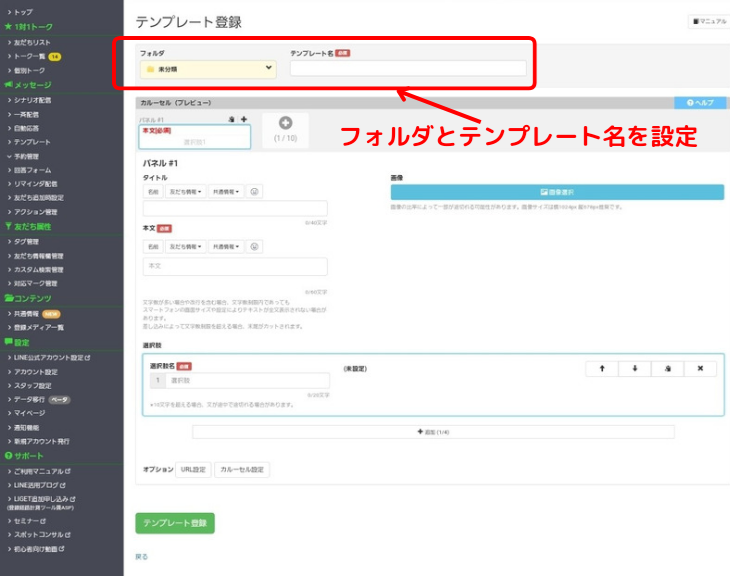
次に、画像選択をクリックしてください。

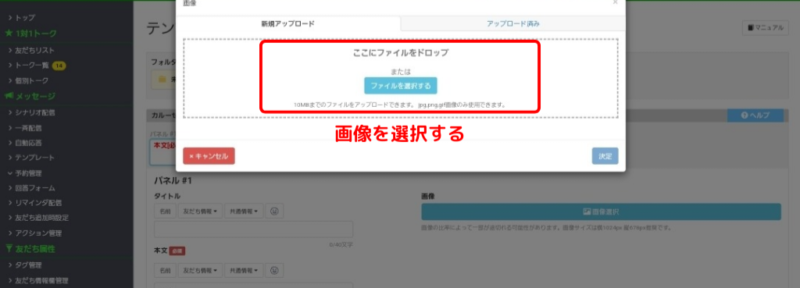
パネルを増やす場合、カルーセル(プレビュー)の右横にある+ボタンをクリックすれば最大10枚まで追加可能です。
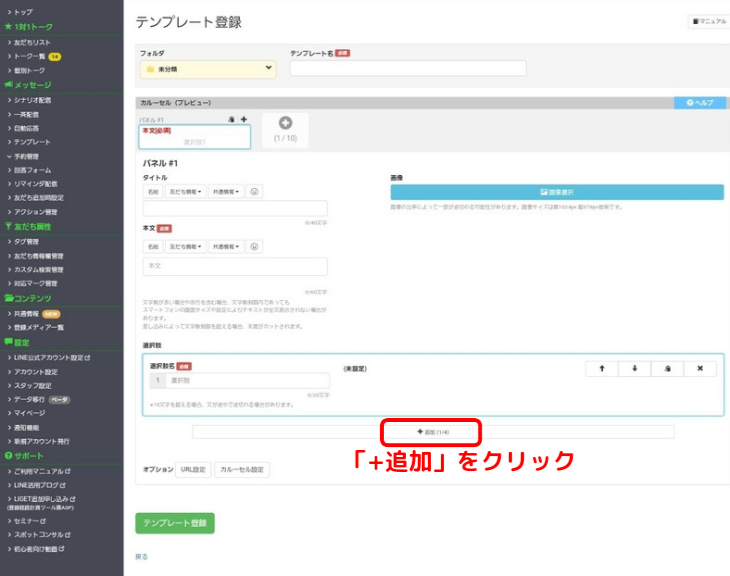
さらに、画像直下にくる本文を入力します。
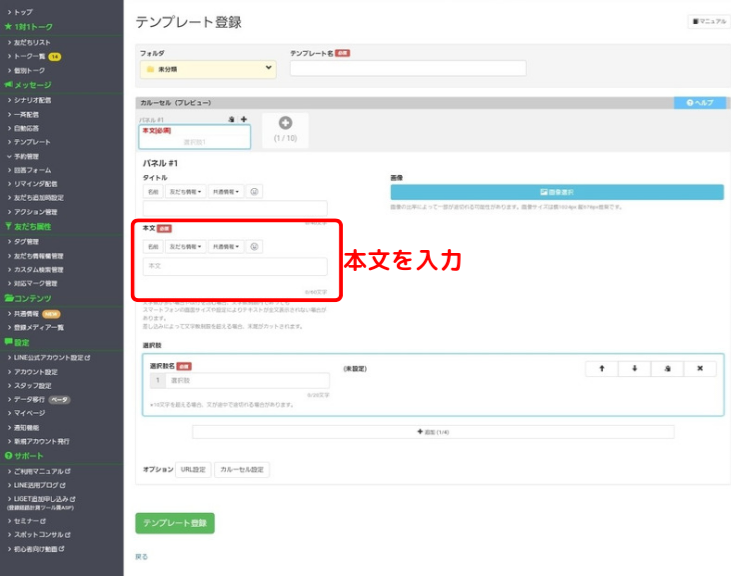
最後に、アクションを設定しましょう。
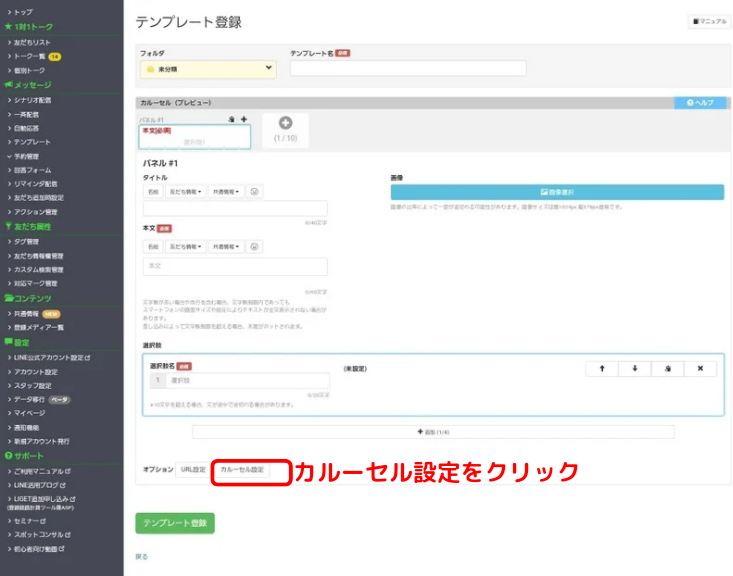
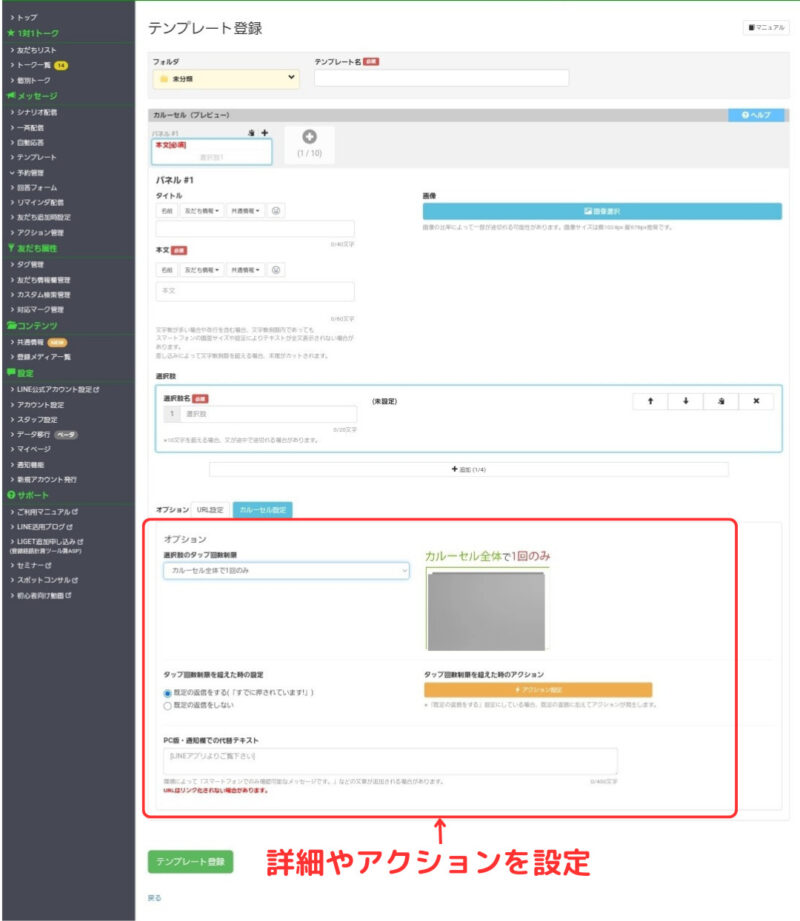
例えば、クーポンを使うというカルーセルをタップしたなら、クーポンを使用済みのタグをつけてみましょう。
すべて入力したら、最下部にある「テンプレートを登録」をクリックして登録完了です。
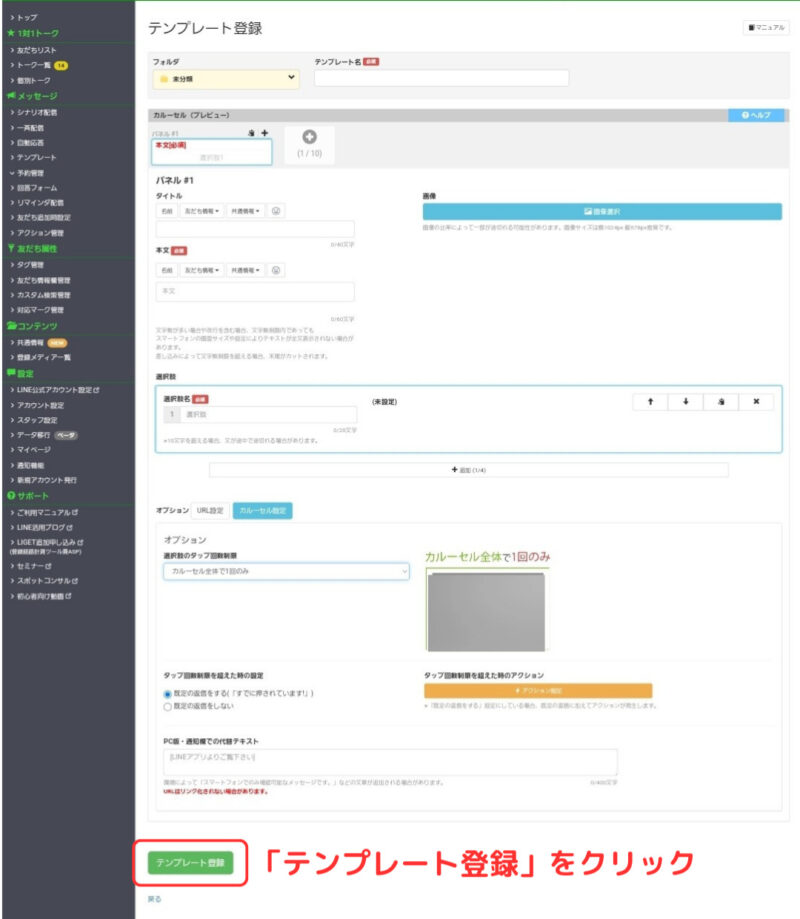
③パックの作り方マニュアル
3つ目に、パックの作り方マニュアルについてみていきましょう。左側のメッセージの項目から「テンプレート」を選択して「+パック作成」をクリックします。

テンプレート名を入力して「登録」をクリックし、パックを作成します。

パックに入れたいテンプレートを選択します。
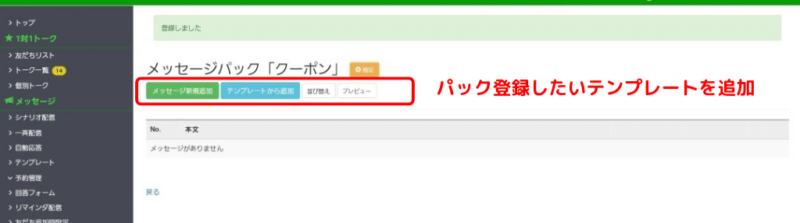
既存のテンプレートだけでなく、新しいテンプレートも作成できます。追加したメッセージとテンプレートは並び替えできるため、追加する順序を気にする必要はありません。
また、既存と新規のテンプレートの組み合わせも可能。メッセージやテンプレートの追加数に制限はありません。5つの吹き出しで1配信にカウントされるため、1パックに最大5つの吹き出しを目安にすることをおすすめします。
Lステップのテンプレート作成において便利な5つの機能
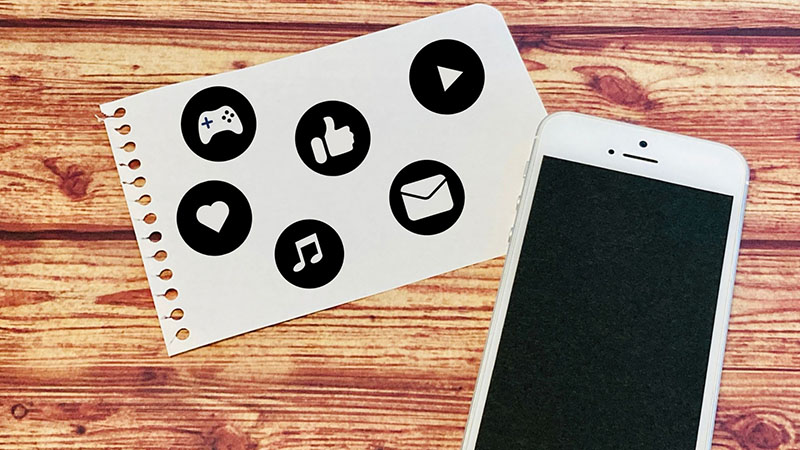
続いては、Lステップのテンプレート作成において便利な機能についてご紹介します。テンプレート作成で便利な機能は、以下の5つです。
テンプレート作成で便利な機能
- 置換タグ
- 画像
- 質問
- 位置情報
- 紹介
上記5つの機能は、テンプレート新規作成の際に習得しておきたいタイプです。すべての機能を使う必要はありませんが、Lステップのテンプレートを上手く活用するために「画像」は最低限押さえておきましょう。

つづいては、テンプレートにぜひ取り入れたい便利機能を紹介するよ!
便利な機能①:置換タグ
便利な機能1つ目は、置換タグです。置換タグでは、名前・友だち情報・回答フォーム・配信日などを置き換えられます。
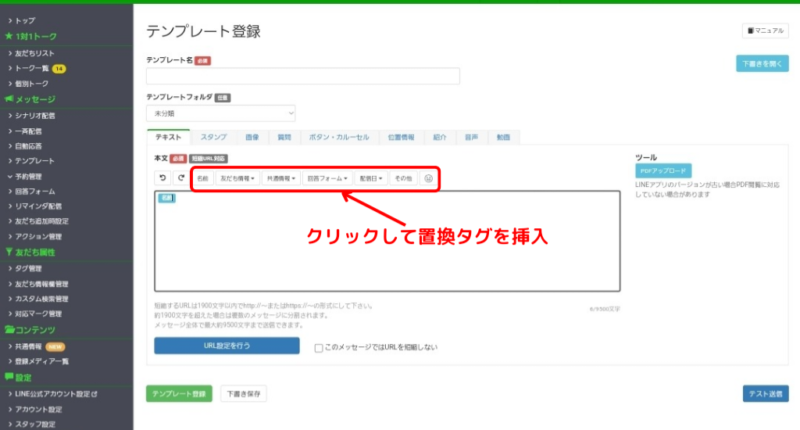
なお、名前については、敬称を必ず入力してください。テスト配信の際に、適切に置換されているか確認を怠らないようにしましょう。
便利な機能②:画像
便利な機能2つ目は、画像です。
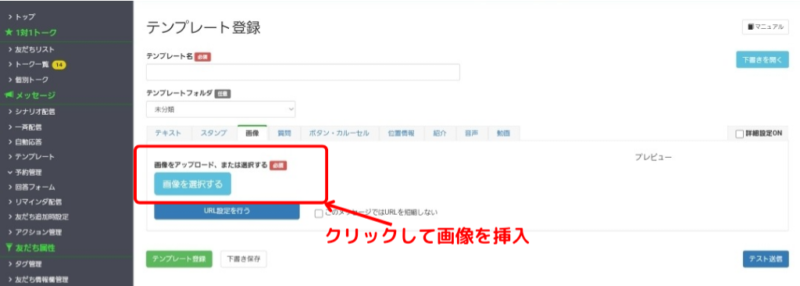
右側にある「詳細設定ON」にチェックを入れると、リンク設定が表示されます。
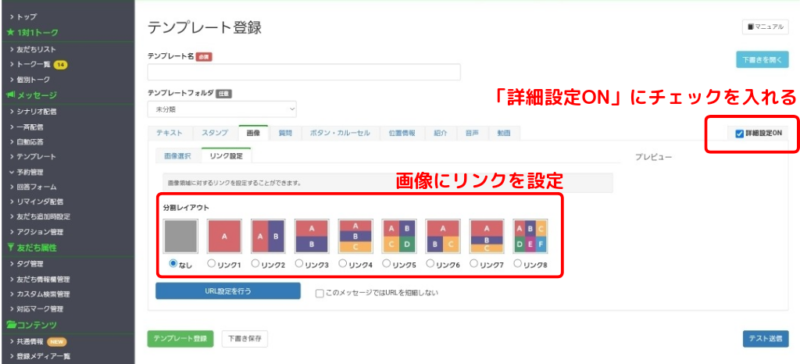
リンク設定では、画像領域の分割レイアウトと各領域でのアクションを選択できます。アクションは、「使用しない」・「URLを開く」・「ユーザーメッセージ送信」の3つです。
便利な機能③:質問
便利な機能3つ目は、質問です。質問では、質問に対応する回答の選択肢を2つ設定でき、返信テキストの設定やタグの追加・削除にも対応しています。
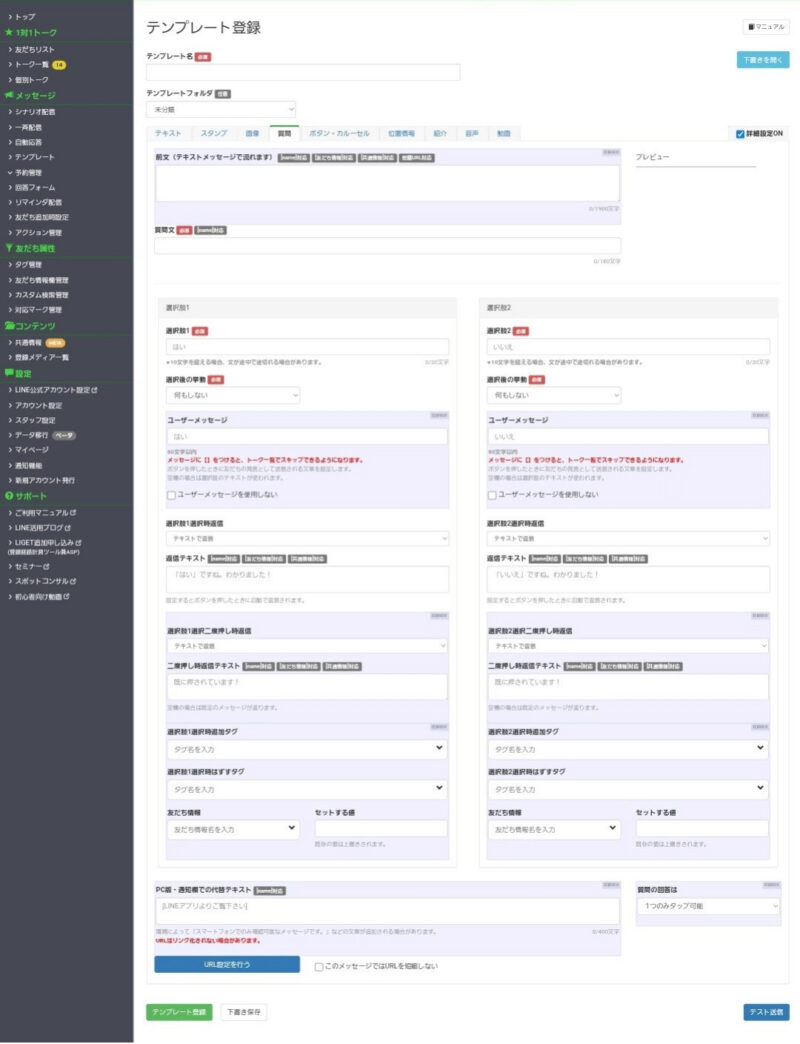
しかし、質問で設定できる機能は、カルーセル(新)でも代用可能です。ユーザーへの見やすさからすれば、質問よりもカルーセル(新)の利用をおすすめします。
便利な機能④:位置情報
便利な機能4つ目は、位置情報です。位置情報では、住所とGoogle Mapを送信できます。地図左上の「検索キーワードを入力」に、住所もしくは建物名などを入力してください。
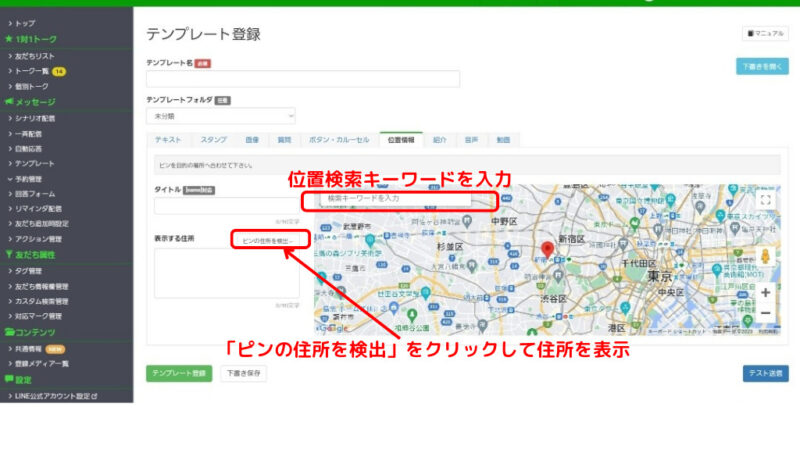
表示したい場所がピン留めされたら、「ピンの住所を検出←」をクリックして表示住所を確定させましょう。
便利な機能⑤:紹介
便利な機能5つ目は、紹介です。紹介では、ほかの方のLINE公式アカウントを紹介して、ボタンから友だち追加を誘導できます。

なお、カルーセル(新)でも友だち紹介機能は利用可能であることを覚えておきましょう。
まとめ:テンプレートを活用して効率的に配信しよう

Lステップを利用するうえで、テンプレート機能は欠かせません。テンプレート機能は、ユーザー反応率上昇・作業効率化・ヒューマンエラー回避・配信費用抑制といった好影響をもたらします。
今回ご紹介したテンプレートの作り方マニュアルや便利な機能を参考に、1つ1つ作成していけば難易度はそれほど高くありません。Lステップのテンプレートを活用して、業務効率化や収益拡大につながる配信を行なっていきましょう。




